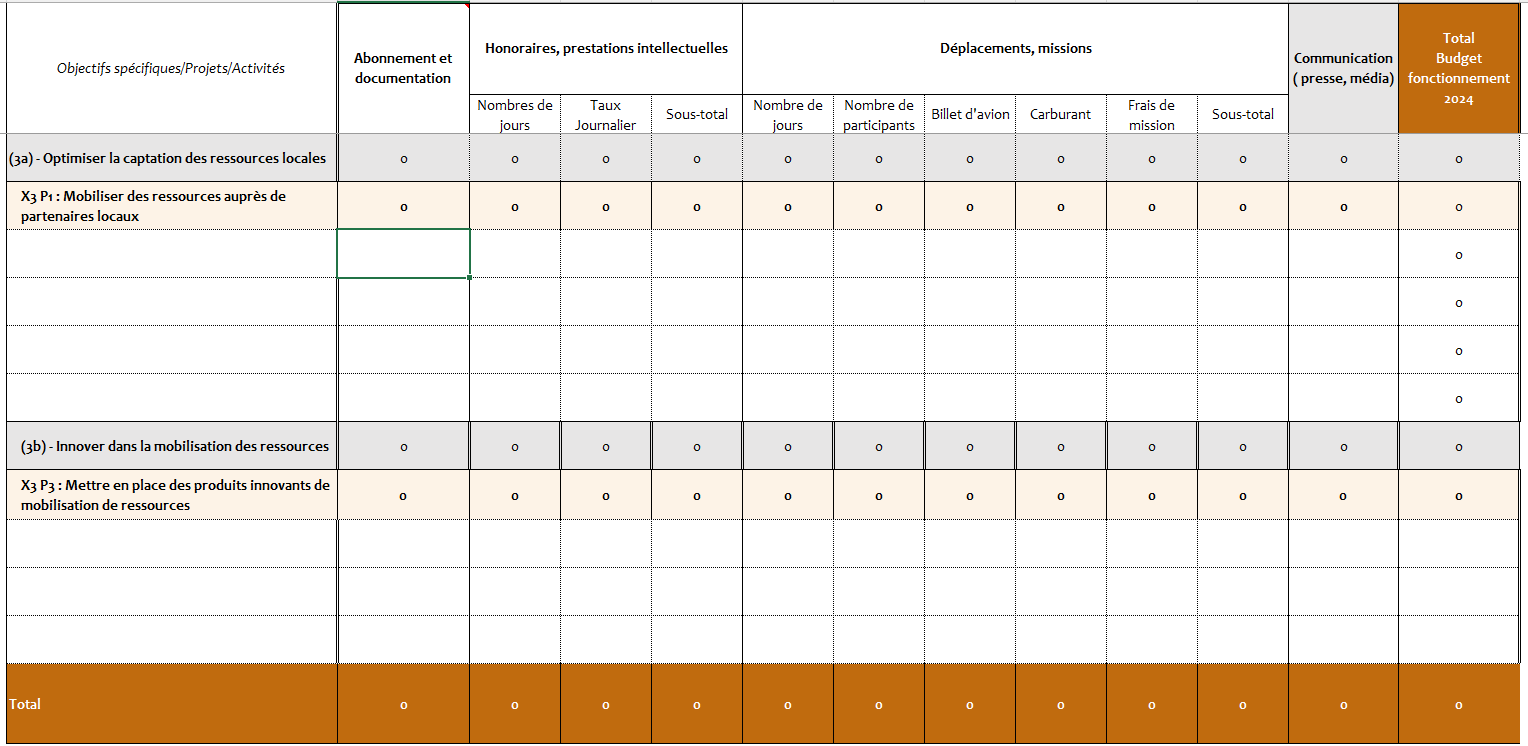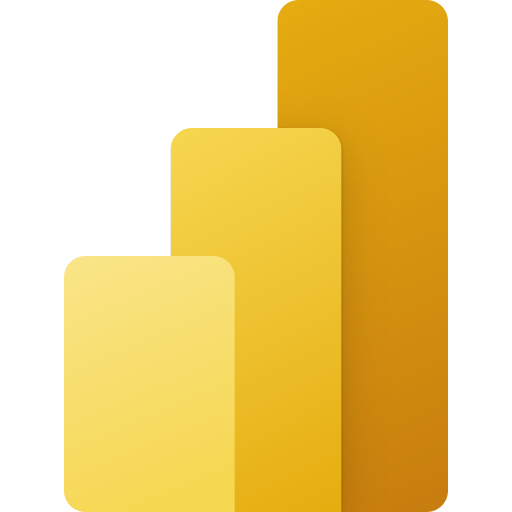Bonjour,
Contrairement à ce qui a été dit précédemment, je ne rencontre aucun problème lié à la fusion des cellules dans Excel (Power Query les reconnaît simplement les valeurs comme étant dans une seule cellule).
Au niveau de l’approche, il faut remettre ce tableau à plat. On dirait, dans sa structure, un tableau croisé dynamique à deux niveau (deux lignes d’en tête). C’est cette partie qui peut être un peu complexe à réaliser. Ce que je vous conseille comme approche c’est de fusionner les lignes d’entête avec un séparateur facile à retrouver, un point virgule par exemple. Pour cela, il faudra d’abord transposer le tableau (le changer de sens). Une fois qu’on a une seule ligne d’entête, c’est plus simple à gérer pour les transformations.
Effectivement, gardez en tête que, pour que les données soient analysables dans Power BI, il faut les remettre à plat et s’assurer que chaque colonne ne porte qu’un seul sens (date ou montant par exemple) et un seul format (texte, nombre entier, etc…).
N’hésitez pas à envoyer un exemple de fichier avec des données de démo, ce sera plus simple. Cela nous permettra de mieux comprendre et de savoir quelle doit être la structure en sortie. Par exemple, il y a des sous-totaux, il ne faudra pas les récupérer (c’est un calcul qui sera fait dans Power BI). Idem pour les totaux. Mais il y a certaines lignes où je ne suis pas sûr 🙂